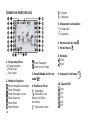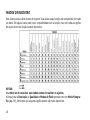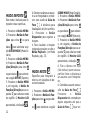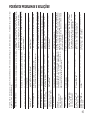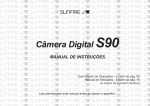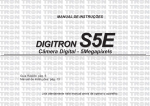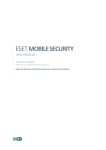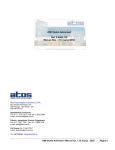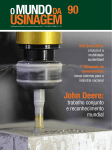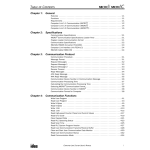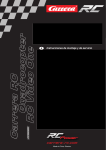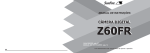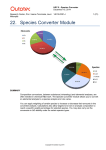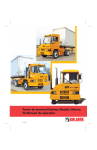Download MANUAL SUNFIRE Z90FT VER00 09-01-09
Transcript
Câmera Digital - 9 Megapixels Sunfire Z90FT Guia Rápido: pág. 06 Manual de Instruções: pág. 15 MANUAL DE INSTRUÇÕES Leia atentamente este manual antes de operar o aparelho. 1 ÍNDICE GUIA DE OPERAÇÕES DE SEGURANÇA E ARMAZENAMENTO .... 4 GUIA RÁPIDO DE OPERAÇÕES ............... Conteúdo da Embalagem ............................. Nomes das partes ........................................ Encaixe e retirada das pilhas ........................ Cartão de Memória ...................................... Ligando e Desligando a câmera .................... Encaixe da alça ............................................ Fotografia Básica ......................................... Ajuste da resolução e Qualidade ............ Modos de flash ...................................... Filmagem .................................................... Para filmar ............................................ Para visualizar imagens registradas .............. Para visualizar filmagens registradas ............ Conexão ao Computador .............................. Para transferência de Arquivos (Download) .. 6 7 8 9 9 10 10 11 11 11 12 12 12 12 13 13 MANUAL DE INSTRUÇÕES ...................... 15 Ícones do Monitor LCD ................................ 16 Modos de Registro ....................................... 18 2 MODO FOTOGRAFIA ............................... Capacidade aproximada de armazenamento ................................ Ajustes básicos ...................................... Resolução (tamanho) da foto ................. Qualidade .............................................. Zoom óptico e zoom digital .................... Ajuste dos modos de flash ..................... MODO ESPORTE .................................... MODO NOITE ........................................ MODO RETRATO ................................... MODO PAISAGEM .................................. MODO LUZ DE FUNDO ........................... MODO FILMAGEM ................................. MODO GRAVAÇÃO DE VOZ .................... MODO PLAYBACK (VISUALIZAÇÃO) ....... Para visualizar imagens .......................... Para visualizar filmagens ........................ Opções do modo playback ........................... Visualização em miniaturas .................... Slide Show ............................................ Proteção ................................................ Delete (excluir) ...................................... Explorar detalhes de uma imagem ......... 19 19 19 20 20 21 21 22 22 23 23 24 25 26 27 27 27 28 28 28 29 29 30 ÍNDICE Visualizar informações da imagem ......... 31 DPOF .................................................... 31 PictBridge .............................................. 32 AJUSTES AVANÇADOS ............................ Size (tamanho) e Quality (qualidade) ..... Sharpness (nitidez) ................................ Saturation (saturação) ........................... Effect (efeito) ........................................ Metering (medição) ............................... Shooting (tomada) ................................ Exposição EV ......................................... Balanço de Brancos ............................... Ajuste ISO ............................................. Macro .................................................... Self Timer (disparador automático) ........ Memorando de Voz ................................ Velocidade do Obturador ....................... 33 33 33 33 33 34 34 35 35 35 36 36 36 38 MODO SETUP (CONFIGURAÇÃO) ........... Para acessar e ajustar as opções do modo de configuração ............................. Desligamento Automático ...................... Language (idioma) ................................ 39 Formatar ............................................... Ajuste data ............................................ Imprimir ................................................ Beep ..................................................... Frequência ............................................ Visualização rápida ................................ Ajuste padrão ........................................ Usb ....................................................... 40 40 40 40 41 41 41 41 CONEXÃO AO COMPUTADOR ................. Configuração mínima recomendada ....... Instalação do driver ............................... WebCam ............................................... Download de arquivos Windows 2000/ME/XP/Vista ................... CD Rom ArcSoft ..................................... Possíveis problemas e soluções .................... 41 42 42 42 43 44 45 ESPECIFICAÇÕES TÉCNICAS .................. 46 39 40 40 3 GUIA DE OPERAÇÕES DE SEGURANÇA E ARMAZENAMENTO ATENÇÃO: • Caso os cuidados abaixo não sejam seguidos, mesmo em parte, poderá acarretar a perda da garantia. • Este produto é destinado apenas a uso doméstico. 1) CARREGADORES E PILHAS • Utilize o carregador somente para seu uso específico. • Utilizar somente carregadores originais ou adequados ao seu tipo. • Não utilize o carregador durante tempestades de relâmpagos. • Procure ter sempre em mãos pilhas novas ou carregadas em ocasiões importantes ou em viagens. • Adquira carregadores originais, não utilize marcas de qualidade duvidosa. 2) USO E TRANSPORTE DO APARELHO • Não tente desmontar o aparelho. Circuitos eletrônicos de alta voltagem podem causar acidentes. • Se notar alguma anomalia no aparelho como estalos, aquecimento excessivo, emissão de cheiro ou fumaça, encaminhe o aparelho para um posto autorizado. • Nunca toque as lentes com o dedo, 4 pois as impressões digitais podem prejudicar a qualidade das fotos e filmagens. Se as lentes estiverem sujas, remova a sujeira suavemente com um lenço de papel. • Não derrube ou submeta o aparelho a impactos, pois podem danificar seu mecanismo de precisão. Se a máquina sofrer uma queda ou impacto leve-a a assistência técnica autorizada para revisão. • Não utilize o aparelho sob chuva e nunca coloque em contato com líquidos pois, caso contrário poderá danificá-la definitivamente. Somente aparelhos com recursos adequados podem ter contato com água. • Cuidado ao utilizar alça longa no pescoço. Dependendo da situação, pode haver riscos de asfixia acidental. • Quando o aparelho for submetido subitamente a temperaturas extremas, poderão ocorrer algumas disfunções no aparelho. Para evitar tal problema, mantenha por algum tempo à câmera dentro do estojo ou saco plástico até que a temperatura do aparelho se estabilize gradativamente com o ambiente. • Caso for fotografar, filmar ou gravar eventos importantes (negócios, casamento, viagens e outros), faça antes testes de fotografias para certificar-se de que o aparelho está em perfeitas condições de uso. • Se houver infiltração de líquidos, areia ou brisa do mar, limpe o aparelho imediatamente com um pano seco e macio e encaminhe-a o mais rápido possível para uma assistência técnica autorizada. • Não utilize o aparelho em qualquer área que apresente atmosfera potencialmente explosiva (depósitos de combustível, fábricas de produtos químicos ou áreas onde existam operações explosivas em processo). • Não use o aparelho com as mãos molhadas devido ao risco de causar danos ao aparelho e choques elétricos. • Não pressione o LCD ou permita que ele sofra choques mecânicos (pancadas). Tais situações podem provocar perda de cor ou a quebra do LCD, afetando o funcionamento da câmera e cuja troca não é coberta por garantia. • Arquivos corrompidos ou com vírus podem danificar o produto prejudicando a garantia de fábrica. Portanto, certifique de que os arquivos estejam em ordem. 3) ARMAZENAMENTO DO APARELHO • Guarde o aparelho fora do alcance de crianças para evitar que elas possam levar à boca ou até mesmo engolir as peças pequenas e os acessórios do aparelho. • Não deixe o aparelho em ambientes com alta temperatura e umidade, como por exemplo, dentro do carro estacionado diretamente sob a luz do sol. • Não coloque o aparelho próximo a outros aparelhos eletro-eletrônicos como aparelhos de televisão, refrigerador, rádio e outros. • Mantenha o aparelho longe de poeira, terra, areia, água ou produtos químicos, pois estes elementos podem causar danos irreparáveis ao mecanismo e aos componentes internos do aparelho. • Não utilize solventes orgânicos tais como diluente para pintura, álcool ou benzina para limpar o aparelho. Para a limpeza use somente um pano macio e seco. • Quando o aparelho não estiver em uso, armazene-o em um local seco e aberto. Evite guardá-la em locais fechados e úmidos que podem provocar o aparecimento de fungos na lente. • Ao guardar o aparelho certifique-se de que o local é protegido contra invasão de insetos (formigas, por exemplo), pois eles podem entrar no aparelho pelas pequenas aberturas e comprometer seriamente o circuito interno ou, até, provocar perda total em caso de curto-circuito. 4) CARTÃO DE MEMÓRIA • Não exponha o cartão de memória a umidade ou temperaturas elevadas. • Não aplique esforço mecânico no cartão de memória. • Não exponha o cartão próximo a campos magnéticos (imãs, microondas, aparelhos de som, TV, etc.) Não toque nos contatos elétricos do cartão. A transpiração das mãos pode oxidar os contatos reduzindo a vida útil. • Ao remover o cartão de um aparelho e colocar em outro pode acarretar erro ou aviso de que o arquivo não pode ser visualizado. Descarregue os arquivos, formate o cartão e depois reutilize em outro aparelho. • Não nos responsabilizamos por: - perda total ou parcial de arquivos decorrentes de exclusão acidental ou defeitos no cartão de memória ou memória interna, - incompatibilidade com cartões de memória e suas consequências (travamento da câmera, perda de arquivos ou outras tecnicamente comprovadas). NOTA: Para qualquer tipo de manutenção procure um Posto Autorizado. "O símbolo ao lado significa que este aparelho não deve ser descartado em lixo doméstico. O descarte ecologicamente correto de produtos potencialmente nocivos ajuda na preservação da natureza e à saúde do homem. Para maiores detalhes sobre a reciclagem de materiais eletrônicos e elétricos contate a prefeitura de sua cidade para verificar o sistema de coleta seletiva. " 5 GUIA RÁPIDO DE OPERAÇÕES 6 CONTEÚDO DA EMBALAGEM 01 câmera Sunfire Z90FT 01 Alça 01 Cabo USB 01 Manual de Instruções (imagens meramente ilustrativas) 02 pilhas AA alcalinas Certificado de Garantia 01 CD Rom 01 capa NOTAS: • A presença de acessórios pode variar conforme a versão do kit. • Os produtos que acompanham carregador, pilhas recarregáveis e/ou cartão de memória (kit) possuem identificação na própria embalagem. • Nas versões que acompanham carregador de pilhas, o par de pilhas alcalinas pode ser substituído por pilhas recarregáveis. 01 Lista de Postos Autorizados 7 NOMES DAS PARTES 2 3 4 16 1. Microfone embutido 2. Botão Disparador 3. Botão Power (liga/desliga) 4. Flash 5. Led indicador de Self Timer 6. Lente 7. Botão de Zoom Wide 8. Botão de Zoom Tele 9. Led indicador de carga do flash 10. Entrada par Cabo USB 11. Botão Playback (visualização) 12. Botão Excluir/Exposição 13. Botão de Funções* 14. Botão de Modo 15. Monitor LCD 16. Compartimento de Pilhas/Cartão de Memória 17. Encaixe para tripé 18. Encaixe para alça 17 1 5 18 10 6 7 8 19 9 10 11 15 20 14 13 8 23 12 22 21 *Botão de Funções 19. Acima/Play-Pause/Macro 20. À Direita/Flash 21. Botão MENU 22. Abaixo/Memorando de Voz 23. À Esquerda/Self Timer ENCAIXE E RETIRADA DAS PILHAS 1. 2. (imagens meramente ilustrativas) 3. 4. 1. Pressione e deslize a Tampa do Compartimento da Pilhas / Cartão de Memória no sentido indicado. 2. Insira duas pilhas alcalinas tipo AA no compartimento, obedecendo às indicações de posicionamento. 3. Feche a tampa do compartimento pressionado-a e deslizando-a no sentido contrário ao da abertura, até ouvir um “clic”. As indicações abaixo mostram o estado de carga das pilhas: Pilhas carregadas Pilhas com meia carga Pilhas descarregadas NOTA: • Para operação normal recomenda-se rigorosamente o uso de pilhas alcalinas AA de boa qualidade ou pilhas recarregáveis de Ni-Mh de 2700 mA/h (não inclusas, exceto em kit específico). CARTÃO DE MEMÓRIA Esta câmera é compatível com Cartão de Memória SDHC de até 8GB*. IMPORTANTE: Recomendase adquirir Cartões de Memória de marcas e revendedores confiáveis. Não nos responsabilizamos por perda de imagens ou danos causados por cartões de qualidade e/ou origem duvidosa. • Para inserir o Cartão 1. Pressione e empurre no sentido indicado a Tampa do Compartimento de Pilhas / Cartão de Memória. 9 2. Introduza o Cartão de Memória na posição indicada e empurre o cartão até ouvir um clique. as imagens e filmagens registradas serão armaze-nadas nele, não será possível acessar a memória interna da câmera. • Sempre desligue a câmera antes de instalar ou retirar o Cartão de Memória. 3. Feche a tampa do Compartimento de Pilhas /Cartão de Memória. * Parte da Memória é usada pelo sistema interno da câmera. • Para retirar o Cartão 1. Abra o Compartimento de Pilhas/ Cartão de Memória. 2. Empurre o cartão para destravá-lo. 3. Retire o cartão. 4. Feche a tampa do compartimento. LIGANDO E DESLIGANDO A CÂMERA NOTAS: • Quando houver um Cartão de Memória inserido na câmera, 10 Para ligar a câmera pressione e mantenha pressionado por aproximadamente 3 segundos o Botão POWER (Liga/Desliga). Para desligar a câmera pressione e solte o Botão POWER. ENCAIXE DA ALÇA FOTOGRAFIA BÁSICA AJUSTE DA RESOLUÇÃO (TAMANHO) E QUALIDADE 1. Pressione e solte o Botão de Modos (M) até aparecer no lado superior esquerdo do monitor LCD a indicação . 2. Pressione o Botão MENU. 3. Pressione o Botão de Funções/Direção para cima ou para baixo para selecionar a opção SIZE (tamanho) ou QUALITY (qualidade). 4. Pressione o Botão MENU para acessar a tela de opções. • SIZE (tamanho): 16M (por interpolação), 9M, 5M, 3M, VGA. •QUALITY (qualidade): S. Fine, Fine, Normal. MODOS DE FLASH • Pressione o Botão de Funções/Direção para direita para escolher entre: Flash Automático - o flash disparará automaticamente se o ambiente estiver mais escuro que o recomendado. Flash Automático com Redutor de Olhos Vermelhos - toda vez que o flash disparar a câmera ativará a função de Redução de Olhos Vermelhos. Flash com sincronismo lento - o flash disparará e a velocidade do obturador será ajustada em 0,5 seg para registrar de forma uniforme o primeiro e segundo planos. Flash Forçado - o flash disparará em todas as circunstâncias para evitar sombra. Flash Desligado - o flash não disparará. Use um tripé para evitar movimentos com a câmera. PARA FOTOGRAFAR 1. Pressione e solte o Botão de Modos (M) até aparecer no lado superior esquerdo do Monitor LCD a indicação . 2. Ajuste o Modo de Flash desejado. 3. Aponte a câmera para o assunto a ser fotografado e pressione o Botão Disparador até a metade para ajustar o foco. O foco está correto quando a Guia de Focagem fica verde. Se ela ficar vermelha, afaste-se ou aproxime-se do assunto até que fique verde. 4. Pressione o Botão Disparador até o final para registrar a imagem. 11 FILMAGEM PARA FILMAR 1. Pressione o Botão de Modos (M) quantas vezes necessário até aparecer no Monitor LCD a indicação do Modo Filmagem . 2. Aponte a câmera para o assunto a ser filmado, movimentando-a ou não. 3. Pressione o Botão Disparador para iniciar a filmagem. Na parte inferior do Monitor LCD será mostrado o tempo decorrido de filmagem, no formato 00:00:00 (horas/ minutos/segundos). Na parte superior aparecerá o tempo possível de filmagem de acordo com a memória disponível. 4. Para interromper temporariamente a filmagem pressione e solte o Botão de Fun12 ções/Direção para cima . Para retomar a filmagem, pressine o Botão de Funções/Direção para cima novamente. 5. Para interromper definitivamente a filmagem pressione e solte o Botão Disparador. NOTAS: • Esta câmera filma com áudio e este pode ser ouvido em um computador com recursos adequados de multimídia (áudio e vídeo). • O Zoom Óptico pode ser utilizado durante a filmagem. Pressione o Botão de Zoom no sentido T (Tele) para avançar na escala de zoom e no sentido W (Wide) para retroceder. PARA VISUALIZAR IMAGENS REGISTRADAS 1. Pressione e solte o Botão PLAYBACK (visualização) . 2. Pressione o Botão de Funções/Direção para a esquerou para a direita para da alternar entre as imagens registradas. 3. Pressione e solte o Botão PLAYBACK para voltar ao modo de registro. PARA VISUALIZAR FILMAGENS REGISTRADAS 1. Pressione e solte o Botão PLAYBACK (visualização) . 2. Pressione o Botão de Funções/Direção para a esquerda ou para a direita para selecionar a filmagem desejada. As filmagens são identificadas pelo ícone no lado superior equerdo do Monitor LCD. 3. Pressione o Botão de Funções/Direção para cima para iniciar a reprodução. 4. Para interromper temporariamente a reprodução (pausa) pressione o Botão de Funções/Direção para cima . Para retomar a reprodução pressione-o novamente. 5. Para retroceder a reprodução pressione o Botão de Funções/Direção para a esquerda . Volte à reprodução normal pressionando o Botão de Funções/Direção para a direita . 6. Para interromper definitivamente a reprodução pressione e solte o Botão de Funções/Direção para baixo . 7. Pressione o Botão Playback para sair do modo de visualização e voltar ao modo de registro. CONEXÃO AO COMPUTADOR Esta câmera é compatível com Windows 2000 Professional (SP4) / Windows ME / Windows XP (SP2) / Window Vista e Power Mac G3 ou superior. Para conectar a câmera ao computador conecte o Cabo USB à câmera e ao computador como indicado na figura abaixo. ATENÇÃO: Observe atentamente e obedeça o posicionamento correto dos conectores do cabo USB. Danos causados por conexão em posicionamento errado, com cabo diferente do original ou de qualidade/ procedência duvidosa não são cobertos por garantia. PARA TRANSFERÊNCIA DE ARQUIVOS (DOWNLOAD) 1. Com a câmera ligada e conectada ao computador através do Cabo USB, abra o Windows Explorer. 2. Aparecerá no Windows Explorer a unidade de disco Disco Removível. Nela estarão todos os arquivos armazenados na memória da sua câmera ou no Cartão de Memória SD (que deverá estar 13 inserido nela). 3. Selecione os arquivos de fotografia, filmagem e/ou gravação de voz e pressione CTRL C (copiar). 4. Selecione a unidade de disco de destino e pressione CTRL V (colar). Os arquivos serão copiados para o computador. 5. Terminada a transferência de arquivos, formate a memória da câmera ou o Cartão de Memória SD para registrar novas imagens, filmagens ou gravação de voz. NOTA: é possível fazer o processo contrário (transferir arquivos do computador para a câmera). Para que os arquivos sejam reconhecidos pela câmera, é necessário que estejam com o nome original. Arquivos renomeados não serão visualizados. 14 MANUAL DE INSTRUÇÕES 15 ÍCONES DO MONITOR LCD Forçado Desligado 5. Disparador Automático 10segundos 2 segundos 6. Memorando de Voz 7. Modo Macro 1. Carga das pilhas Carga completa Meia carga Sem carga 2. Modo de Registro Modo Fotografia Automática Modo Filmagem Modo Gravação de Voz Modo Esportes Modo Noite Modo Retrato 16 Modo Paisagem Modo luz de Fundo 3. Possibilidade de foto tre- 8. Medição Multi Spot 9. Disparos Contínuos mida 4. Modos de Flash Automático Automático com Redutor de Olhos Vermelhos Sincronismo lento 10. Ajuste ISO Auto 100 200 400 800 11. Exposição 12. Balanço de Brancos Automático Luz do Dia Nublado Fluorescente Tungstênio 13. Cartão de Memória 16. Resolução 16M : 4608x3456 pixels (por interpolação) 9M : 3488x2616 pixels 5M : 2560x1920 pixels 3M : 2048x1536 pixels VGA : 640x480 pixels 17. Quantidade de fotos 18. Escala de Zoom 14. Nitidez Vívido Suave Normal 15. Qualidade S. Fino Fino Normal 17 MODOS DE REGISTRO Esta câmera possui vários modos de registro. Veja abaixo quais funções são compatíveis com cada um deles. Em alguns casos pode haver compatibilidade com a função, mas nem todas as opções de ajuste dentro da função estarem diponíveis. NOTAS: • Lembre-se de consultar esta tabela antes de realizar os ajustes. • Para ajustar a Resolução, a Qualidade e Modos de Flash proceda como em Modo Fotografia (pág. 19), lembrando que algumas opções podem não estar disponíveis. 18 MODO FOTOGRAFIA 1. Pressione o Botão de Modos quantas vezes necessário até aparecer no Monitor CAPACIDADE APROXIMADA DE ARMAZENAMENTO USANDO CARTÃO SD DE 1GB* LCD a indicação . 2. Direcione a câmera ao assunto a ser fotografado e centralize-o com auxílio da Guia de Foco . A distância para focalização é de 0,4m a infinito. 3. Pressione o Botão Disparador para registrar a imagem. 4. Para visualizar a imagem registrada pressione e solte o Botão Playback (ver Modo Playback, pág. 27). Esta câmera possui memória interna nand Flash (permanente) de aproximadamente 16MB* e é compatível com Cartão de Memória SDHC de até 8GB. A tabela acima deve ser usada como referência. * Parte da memória é usada pelo sistema interno da câmera. A partição usada pela câmera pode não estar visível no computador. AJUSTES BÁSICOS O Modo Fotografia permite alguns ajustes básicos. Veja a seguir como realizá-los. 19 RESOLUÇÃO (TAMANHO) DA FOTO 1. Com a câmera no Modo Fotografia , pressione o Botão MENU. 2. Pressione o Botão de Funções/Direção para baixo ou para cima para selecionar a opção SIZE (tamanho). 3. Pressione o Botão MENU. 4. Pressione o Botão de Funções/Direção para baixo ou para cima para selecionar a resolução desejada. As opções são: 16M : 4608x3456 pixels (por interpolação) 9M : 3488x2616 pixels 5M : 2560x1920 pixels 3M : 2048x1536 pixels VGA : 640x480 pixels 4. Pressione o Botão MENU para confirmar. 20 ** INTERPOLAÇÃO é o processo pelo qual o sistema interno da máquina preenche com pixels (pontos de cor) de cores próximas os espaços entre os pixels originais quando uma imagem é registrada com resolução acima da efetiva, ou uma já registrada é aumentada em seu tamanho ou acrescida de efeito de nitidez. Os pixels originais se distanciam e o sistema preenche os espaços vagos. QUALIDADE 1. Com a câmera no Modo Fotografia , pressione o Botão MENU. 2. Pressione o Botão de Funções/Direção para baixo ou para cima para selecionar a opção QUALITY (qualidade) 3. Pressione o Botão de Fun- ções/Direção para baixo ou para cima para selecionar a qualidade desejada. As opções são: S.FINO FINO NORMAL 3. Pressione Botão MENU para confirmar o ajuste e sair da tela opções. NOTA: Para impressão de fotografias o ideal é registrá-las com resolução mínima de 3M e qualidade FINO. ZOOM ÓPTICO E ZOOM DIGITAL Esta câmera está equipada com Zoom Óptico de 3x que permite a aproximação do assunto a ser fotografado. A escala do zoom será exibida na parte superior do Monitor LCD. NOTA: Na escala de zoom a marca indica o máximo do zoom Óptico. Daí em diante a câmera aciona o Zoom Digital de 8x. ATENÇÃO: Ao usar o zoom no modo Filmagem a gravação de áudio será interrompida enquanto o botão de zoom estiver pressionado. AJUSTE DOS MODOS DE FLASH 1. Pressione o Botão de Zoom na posição (Tele) para aproximar a imagem. 2. Para que o zoom volte à posição inicial pressione o Botão de Zoom na posição (Wide). • Pressione o Botão de Funções/Direção para direita para escolher entre: Flash Automático com Redutor de Olhos Vermelhos - toda vez que o flash disparar a câmera ativará a função de Redução de Olhos Vermelhos. Flash com sincronismo lento - o flash disparará e a velocidade do obturador será ajustada em 0,5 seg para registrar de forma uniforme o primeiro e segundo planos. Flash Forçado - o flash disparará em todas as circunstâncias para evitar sombra. Flash Desligado - o flash não disparará. Use um tripé para evitar movimentos com a câmera. Flash Automático - o flash disparará automaticamente se o ambiente estiver mais escuro que o recomendado. 21 MODO ESPORTE Este modo é indicado para fotografar cenas esportivas. 1. Pressione o Botão MENU. 2. Pressione o Botão de Funou para ções para cima baixo para selecionar a opção SCENE MODE (Modo Cenário). 3. Pressione o Botão MENU. 4. Pressione o Botão de Funções/Direção para cima ou para baixo para selecionar a opção SPORT (Esporte). 5. Pressione o Botão MENU e, em seguida, o Botão de Funções/Direção para a espara voltar ao modo querda de registro. O Monitor LCD apresentará a indicação 22 . 6. Direcione a câmera ao assunto a ser fotografado e centralize-o com auxílio da Guia de Foco . A distância para focalização é de 0,4m a infinito. 3. Pressione o Botão Disparador para registrar a imagem. 4. Para visualizar a imagem registrada pressione e solte o Botão Playback (ver Modo Playback, pág. 27). MODO NOITE Específico para fotografar à noite ou em situações de baixa luminosidade. SCENE MODE (Modo Cenário). 3. Pressione o Botão MENU. 4. Pressione o Botão de Funções/Direção para cima ou para baixo para selecionar a opção NIGHT (Noturno). 5. Pressione o Botão MENU e, em seguida, o Botão de Funções/Direção para a esquerda para voltar ao modo de registro. O Monitor LCD . apresentará a indicação 6. Fixe a câmera em tripé (não incluso) ou em uma superfície firme e direcione-a ao assunto a ser fotografado. 6. Centralize o assunto com au- 1. Pressione o Botão MENU. 2. Pressione o Botão de Funções para cima ou para bai- xílio da Guia de Foco . Pressione o Botão Disparador até a metade por alguns segundos até que a xo Guia de Foco para selecionar a opção fique ver- de, indicando que a distância está correta. Se a Guia estiver vermelha, afaste-se ou aproxime-se do assunto até que fique verde. 7. Pressione o Botão Disparador para registrar a imagem. 8. Para visualizar a imagem registrada pressione e solte o Botão Playback (ver Modo Playback, pág. 27). MODO RETRATO O Modo Retrato possibilita fotografar pessoas deixando o fundo da imagem ligeiramente desfocado. 1. Pressione o Botão MENU. 2. Pressione o Botão de Funou para ções para cima para selecionar a opbaixo ção SCENE MODE (Modo Cenário). 3. Pressione o Botão MENU. 4. Pressione o Botão de Funções/Direção para cima ou para baixo para selecionar a opção PORTRAIT (Retrato). 5. Pressione o Botão MENU e, em seguida, o Botão de Funções/Direção para a esquerda para voltar ao modo de registro. O Monitor LCD apresentará a indicação . 6. Direcione a câmera ao assunto a ser fotografado e centralize-o com auxílio da Guia de Foco . Pressione o Botão Disparador até a metade por alguns segundos até que a Guia de Foco fique ver- de, indicando que a distância está correta. Se a Guia estiver vermelha, afaste-se ou aproxime-se do assunto até que fique verde. 7. Pressione o Botão Disparador para registrar a imagem. 8. Para visualizar a imagem registrada pressione e solte o Botão Playback (ver Modo Playback, pág. 27). MODO PAISAGEM Use este modo para fotografar motivos amplos. 1. Pressione o Botão MENU. 2. Pressione o Botão de Funções para cima ou para baixo para selecionar a opção SCENE MODE (Modo Cenário). 23 3. Pressione o Botão MENU. 4. Pressione o Botão de Funções/Direção para cima ou para baixo para selecionar a opção LANDSCAPE (Paisagem). 5. Pressione o Botão MENU e, em seguida, o Botão de Funções/Direção para a esquerda para voltar ao modo de registro. O Monitor LCD . apresentará a indicação 6. Direcione a câmera ao assunto a ser fotografado e centralize-o com auxílio da Guia de Foco . Pressione o Botão Disparador até a metade por alguns segundos até que a Guia de Foco fique verde, indicando que a distância está correta. Se a Guia estiver vermelha, afaste-se ou apro24 xime-se do assunto até que fique verde. 7. Pressione o Botão Disparador para registrar a imagem. 8. Para visualizar a imagem registrada pressione e solte o Botão Playback (ver Modo Playback, pág. 27). MODO LUZ DE FUNDO Este modo é indicado para fotografar quando houver uma luz de fundo incidindo sobre o motivo a ser registrado. 1. Pressione o Botão MENU. 2. Pressione o Botão de Funções para cima ou para baixo para selecionar a opção SCENE MODE (Modo Cenário). 3. Pressione o Botão MENU. 4. Pressione o Botão de Funções/Direção para cima ou para baixo para selecionar a opção BACKLIGHT (Contra Luz). 5. Pressione o Botão MENU e, em seguida, o Botão de Funções/Direção para a esquerda para voltar ao modo de registro. O Monitor LCD apresentará a indicação . 6. Direcione a câmera ao assunto a ser fotografado e centralize-o com auxílio da Guia de Foco . Pressione o Botão Disparador até a metade por alguns segundos até que a Guia de Foco fique verde, indicando que a distância está correta. Se a Guia estiver vermelha, afaste-se ou apro- xime-se do assunto até que fique verde. 7. Pressione o Botão Disparador para registrar a imagem. 8. Para visualizar a imagem registrada pressione e solte o Botão Playback (ver Modo Playback, pág.270). MODO FILMAGEM 1. Pressione e solte o Botão de Modos quantas vezes necessário até que apareça no lado superior esquerdo do Monitor LCD a indicação . Serão indicados o Monitor LCD, também, o tempo possível de filmagem, o tempo decorrido de filmagem e a resolução da filmagem. O tempo irá variar de acordo com a memória disponível e as reso- luções possíveis são VGA (640x480) e QVGA (320 x 240 pixels). 2. Direcione a câmera ao assunto a ser filmado. Pressione o Botão Disparador até a metade por alguns segundos, até que a Guia de Foco fique verde, indicando que a distância para a filmagem está correta. Se a Guia estiver vermelha, afaste-se ou aproxime-se do assunto até que fique verde. 3. Pressione o Botão Disparador para iniciar a filmagem e, se desejar, movimente a câmera para acompanhar o assunto. 4. Para interromper temporariamente a filmagem (pausa) pressione e solte o Botão de Funções/Direção para cima / . Para retomar a filmagem pressione e solte o Botão de Funções/Direção para cima . 5. Para terminar a filmagem pressione e solte o Botão Disparador. NOTAS: • Esta câmera filma com áudio. O som é audível apenas em um computador devidamente equipado com recursos de multimídia (entrada USB, áudio e imagem). • O Modo Macro pode ser utilizado durante a filmagem para captar assuntos a pequena distância. Antes de iniciar a filmagem pressione e solte o Botão de Funções/Direção para cima . 25 MODO GRAVAÇÃO DE VOZ Para gravar sons externos. 1. Pressione e solte o Botão quantas vezes de Modos necessário até que apareça no Monitor LCD a indicação na tela abaixo. Na parte inferior do Monitor LCD será mostrado o tempo decorrido de gravação e no lado superior direito, o tempo possível de gravação, de acordo com a memória disponível. 2. Direcione o Microfone Embutido à origem do som que 26 deseja gravar. 3. Pressione o Botão Disparador para iniciar a gravação. 4. Para interromper temporariamente a gravação (pausa) pressione e solte o Botão de Funções/Direção para cima / . Para retomar a gravação pressione e solte o Botão de Funções/Direção para cima . 5. Para terminar a gravação pressione e solte o Botão Disparador. 8. Para ouvir a gravação de voz transfira o arquivo para um computador (ver Download de Arquivos, pág. 43) devidamente equipado com recursos de mídia (áudio e vídeo) e reproduza-o em programa compatível com o formato WAV. MODO PLAYBACK (VISUALIZAÇÃO) O Modo Playback é utilizado para visualizar imagens e filmagens registradas. PARA VISUALIZAR IMAGENS 1. Após registrar as imagens pressione e solte o Botão Playback . 2. Pressione o Botão de Funções/Direção para a esquerda ou para a direita para alternar entre as imagens. 3. Pressione o Botão Playback para voltar ao modo de registro. PARA VISUALIZAR FILMAGENS 1. Após registrar as filmagens pressione e solte o Botão Playback . 2. Pressione o Botão de Funções/Direção para a esquerou para a direita para da alternar entre as filmagens. As filmagem são identificadas com o ícone no lado superior esquerdo do Monitor LCD. 3. Pressione o Botão de Funções/Direção para cima / para iniciar a reprodução. 4. Para interromper temporariamente a reprodução (pausa) pressione e solte o Botão de Funções/Direção para cima / . Para retomar a reprodução pressione e solte o Botão de Funções/Direção para ções/Direção para a esquerda e, para avançar, pressione-o para a direita . 6. Para aumentar a velocidade de reprodução pressione e solte o Botão MENU quantas vezes necessário, até que o Monitor LCD mostre a indicação da velocidade desejada: 1X (uma vez), 2X (duas vezes), 4X (quatro vezes) ou 8X (oito vezes). 7. Para terminar a reprodução pressione e solte o Botão de Funções/Direção para baixo . 8. Pressione o Botão Playback para voltar ao modo de cima . 5. Para retroceder na reprodução pressione o Botão de Fun27 registro. OPÇÕES DO MODO PLAYBACK a) Visualização em Miniaturas: esta função do Modo Playback permite visualizar no Monitor LCD as imagens em tamanho reduzido, até 9 por vez. 1. Após o registro das imagens pressione e solte o Botão Playback . 2. Pressione e solte o Botão de Zoom no sentido W (Wide) . As imagens serão mostradas no Monitor LCD em formato reduzido. 28 3. Pressione o Botão de Funções/Direção em qualquer sentido para alternar entre as imagens. 4. Pressione o Botão MENU para ampliar uma imagem selecionada e visualizá-la no Monitor LCD. 5. Para sair da Visualização em Miniaturas: • pressione o Botão MENU ou • pressione o Botão de Zoom no sentido T (Tele) . 6. Para sair do Modo Playback pressione e solte o Botão PLAYBACK. A câmera voltará ao modo de registro. b)Ap. Slide (Slide Show): permite visualizar as imagens registradas em sequência, como em uma exibição de slides. 1. Registre as imagens desejadas. 2. Pressione o Botão Playback . 3. Pressione o Botão MENU. 4. Pressione o Botão de Funções/Direção para cima ou para baixo parea selecionar a opção SLIDE (Ap. slide) e pressione o Botão MENU para acessar a tela de opções. 5. Pressione o Botaõ de Funções/Direção para cima ou para selecionar o para baixo tempo de exibição de cada foto: 3 segundos, 5 segundos ou 10 segundos. 6. Pressione o Botão MENU para confirmar a opção. A exibi- ção das fotos será iniciada. 7. Para cancelar a função pressione e solte: • o Botão PLAYBACK par sair do Modo Playback, ou • o Botão MENU para voltar à visualização normal, ou • o Botão Disparador para voltar ao modo de registro, ou . • o Botão de Modos NOTA: A função Slide Show só pode ser acionada se houver, no mínimo, duas fotografias registradas na memória da câmera ou do Cartão SD. c) Proteção: para proteger arquivos de imagens, filmagens e/ou gravação de voz contra apagamento acidental. 1. Após o registro de imagens, filmagens ou gravação de voz, pressione e solte o Botão . PLAYBACK 2. Pressione o botão menu e em seguida pressione e solte o Botão de Funções/Direção para cima ou para baixo para selecionar a opção PROTECT (Proteger) e pressione o Botão MENU para acessar a tela de opções. 3. Pressione o Botão de funções/Direção para cima ou para baixo para escolher entre: • Single (Atual) - proteger somente o arquivo atual. • All (Tudo) - proteger todos os arquivos armazenados. • Select (Selecionar) - mostra os arquivos no formato de miniaturas (até 9 por vez) para que sejam selecionadas os que serão protegidos. Para a seleção use o Botão de Funções/Direção em qualquer direção e, ao selecionar o arquivo que deseja proteger, pressione o Botão MENU. O arquivo será marcado com o ícone . Para desproteger pressione novamente o Botão MENU. O ícone desaparecerá. 3. Para voltar ao modo de registro pressione e solte o Botão PLAYBACK. d) Delete (Excluir): para eliminar imagens, filmagens ou gravação de voz. 1. Após o registro pressione e solte o Botão Playback . 29 2. Pressione e solte o Botão de Funções/Direção para cima ou para baixo para selecionar a opção DELETE (Excluir) e pressione o Botão MENU para acessar a tela de opções. 3. Pressione o Botão de funções/Direção para cima ou para baixo para escolher entre: • Single (Atual) - excluir somente o arquivo atual. • All (Tudo) - excluir todos os arquivos armazenados. • Select (Selecionar) - mostra os arquivos armazenados no 30 formato de miniaturas (até 9 por vez) para que sejam selecionados os que serão excluídos. Para a seleção use o Botão de Funções/Direção em qualquer direção e, ao selecionar o arquivo que deseja excluir, pressione o Botão MENU. O arquivo será eliminado. Pressione o Botão MENU para voltar à exibição em miniaturas e excluir outros arquivos. 3. Para voltar ao modo de registro pressione e solte o Botão PLAYBACK. e) Explorar detalhes de uma imagem: para ampliar no Monitor LCD uma imagem já registrada e visualizar detalhes dela. 1. Após o registro, pressione e solte o Botão PLAYBACK . 2. Selecione a imagem que deseja ampliar. 3. Pressione o Botão de Zoom no sentido T (Tele) para ampliar a imagem em até 8 vezes. 4. A imagem será marcada com 4 setas. Use o Botão de Funções/Direção em qualquer sentido para vizualizar os detalhes da imagem ampliada. 5. Para voltar à exibição normal da imagem pressione o Botão de Zoom no sentido W (Wide) . f) Visualizar informações da imagem: 1. Após o registro, pressione o Botão PLAYBACK . 2. Selecione a imagem da qual quer ver as informações. 3. Pressione o Botão de Funções/Direção para cima. O Monitor LCD exibirá as informações abaixo SIZE: resolução FLASH: se disparou ou não F No: abertura da lente EXP: exposição DATA: data de registro Copiar p cart Para copiar imagens da memória interna para o cartão de memória. 1. Selecione o Modo Playback. 2. Pressione o Botão MENU. 3. Pressione o Botão de Funções / Direção para baixo para selecionar a opção Copiar p cart e pressione o Botão MENU. 4. Pressione o Botão de Fun- ções / Direção para baixo ou para cima para selecionar: • Cancelar - para cancelar a função. • Executar - para copiar as imagens da memória interna para o cartão de memória. 5. Pressione o Botão MENU para confirmar. g) DPOF (Digital Print Order Format ou Ordem de Impressão de Formato Digital): Permite imprimir imagens do cartão de memória diretamente para uma impressora compatível (veja o manual da impressora), sem necessidade de computador. Para selecionar a quantidade de cópias: NOTA: Certifique-se de que as imagens estão registradas no Cartão de Memória SD e que ele está inserido na câmera. 1. Pressione o Botão Playback. 2. Pressione o Botão MENU. 3. Pressione o Botão de Funções / Direção para baixo ou para cima até selecionar a opção DPOF. O Monitor LCD apresentará as seguintes opções: • Atual: para selecionar a quantidade de cópias apenas da imagem atual. • Tudo: selecionar a quantidade de cópias de todas as imagens. 4. Selecione o item desejado e pressione o Botão MENU. A próxima tela apresentará as opções Cancelar (para cancelar a função) e Executar (para avançar para a próxima etapa). 5. Selecione Executar. O Monitor LCD mostrará um quadro para determinar a quantidade de cópias a serem 31 impressas. 6. Pressione o Botão de Funções/Direção para cima ou para baixo para escolher a quantidade de cópias (de 0 a 9). 7. Pressione o Botão MENU para confirmar e o Botão de Funções/Direção 2 vezes para a esquerda para sair do Menu. Para imprimir a imagem selecionada: Retire o cartão SD da câmera e insira-o na impressora compatível. A impressora identificará as imagens marcadas com a definição DPOF e iniciará a impressão. 3. Ao término, retire o Cartão SD da impressora. h) PictBridge Para imprimir imagens em uma impressora compatível, enviando-as diretamente da câmera, sem necessidade do 32 computador. 1. Selecione o item Impressora na opção USB (ver Modo de Configuração, pág. 38) 2. Conecte a câmera à impressora compatível através do cabo USB. O monitor LCD apresentará a tela PictBridge. Alterne entre os itens usando o Botão de Funções/Direção para cima ou para baixo , pressione o Botão MENU para acessar cada item e novamente, o Botão de Funções/ Direção para cima ou para e o Botão MENU para baixo confirmar. Terminados os ajustes, selecione Impressão para iniciar a impressão. • Imagens: para determinar a quantidade de cópias de uma imagem por vez (Selecionar) ou para todas as imagens de uma só vez (Tudo). A quantidade máxima possível é de 99 cópias. • Tamanho: para escolher o tamanho da impressão. Este vai depender da configuração da impressora utilizada. Consulte o manual dela. • Layout: para imprimir mais de uma imagem por folha. As opções são: - Padrão padrão da impressora - 2 acima 2 por folha. - 4 acima 4 por folha. - Índice impressão em formato de miniaturas. - Sem bordas ocupando todo o espaço disponível da folha, desde que a impressora não esteja com configuração de bordas. Consulte o manual dela. AJUSTES AVANÇADOS Esta câmera permite alguns ajustes avançados. Observe na tabela da página 18 se o ajuste desejado é compatível com a função utilizada. a) SIZE (tamanho) e QUALITY (qualidade) ajuste como em Modo Fotografia, pág. 20. b) SHARPNESS ( nitidez): para ajustar a nitidez da imagem, que será percebida apenas quando o arquivo for transferido para o computador. 1. Com a câmera em um modo de registro compatível, pressione o Botão MENU. 2. Pressione o Botão de Funções/Direção para cima ou para baixo para selecio- nar SHARPNESS (nitidez). 3. Pressione o Botão MENU. 4. Pressione o Botão de Funções/Direção para cima ou para baixo para escolher entre: VIVID (vívido), NORMAL (normal) ou SOFT (suave). 5. Pressione o Botão MENU para confirmar e o Botão de Funções/Direção para a esquerda para sair do Menu e voltar ao modo de registro. c) SATURATION (saturação) para ajustar a saturação de cor da imagem. 1. Com a câmera em um modo de registro compatível, pressione o Botão MENU. 2. Pressione o Botão de Funções/Direção para cima ou para selecionar para baixo SATURATION (saturação). 3. Pressone o Botão MENU. 4. Pressione o Botão de Funções/Direção para cima ou para baixo para escolher entre: HIGH (alta) NORMAL (normal) ou LOW (baixa). 5. Pressione o Botão MENU para confirmar e o Botão de Funções/Direção para a espara sair do Menu e querda voltar ao modo de registro. d) EFFECT (efeito) para ajustar o efeito de cor. 1. Com a câmera em um modo de registro compatível, pressione o Botão MENU. 2. Pressione o Botão de Funções/Direção para cima ou 33 para baixo para selecionar EFFECT (efeito). 3. Pressone o Botão MENU. 4. Pressione o Botão de Funções/Direção para para cima ou para baixo para escolher entre: NORMAL (colorido), NEGATIVE (negativo, como em negativo de filme fotográfico), SEPIA (sépia, efeito envelhecido), B&W (black & white = preto e branco). 5. Pressione o Botão MENU para confirmar e o Botão de Funções/Direção para a espara sair do Menu e querda voltar ao modo de registro. e) METERING (medição) para determinar o aproveitamento da luminosidade da cena, determinado se o flash automático deverá ou 34 não disparar. 1. Com a câmera em um modo de registro compatível, pressione o Botão MENU. 2. Pressione o Botão de Funções/Direção para cima ou para selecionar para baixo METERING (medição). 3. Pressione o Botão MENU. 4. Pressione o Botão de Funções/Direção para para cima ou para baixo para escolher entre: • MULTI (multi): será considerada toda a luminosidade da cena. • SPOT (pontual): será cosiderado um ponto de luz na cena. 5. Pressione o Botão MENU para confirmar e o Botão de Funções/Direção para a esquerda para sair do Menu e voltar ao modo de registro. f) SHOOTING (tomada) para que a câmera efetue até 3 disparos em sequência, de acordo com a memória disponível. 1. Com a câmera em um modo de registro compatível, pressione o Botão MENU. 2. Pressione o Botão de Funções/Direção para cima ou para selecionar para baixo SHOOTING (tomada). 3. Pressione o Botão MENU. 4. Pressione o Botão de Funções/Direção para cima ou para escolher enpara baixo tre: CONTINUOUS (contínuo) ou SINGLE (individual) 5. Pressione o Botão MENU para confirmar e o Botão de Funções/Direção para a espara sair do Menu e querda voltar ao modo de registro. g) EXPOSIÇÃO EV permite alterar o nível de luminosidade na imagem. 1. Com a câmera em um modo de registro compatível, pressione e solte o Botão Excluir/ quantas Compensação vezes necessário, até que apareça na parte inferior do Monitor LCD a indicação “0.0EV”. 2. Pressione o Botão de Funções/Direção para a esquerou direita para escoda lher entre: -2.0, -1.7, -1.3, 1.0, -0.7, -0.3, 0.0, +0.3, +0.7, +1.0, +1.3, +1.7, +2.0. Quanto maior o número, mais claro ficará o Monitor LCD e a mesma luminosidade será aplicada à imagem que será registrada. 3. Pressione o Botão Excluir/ quantas Compensação vezes necessário até que a indicação desapareça do Monitor LCD. h) BALANÇO DE BRANCOS para ajustar a câmera à luminosidade ambiente. 1. Com a câmera em um modo de registro compatível, pressione e solte o Botão Excluir/ Compensação quantas vezes necessário, até que apareça na parte inferior do Monitor LCD a indicação . 2. Pressione o Botão de Funções/Direção para a esquerou direita da lher entre: para esco- AUTO: ajuste automático. LUZ DO DIA: para fotogra- far à luz do dia. NUBLADO: para fotografar ao ar livre em dias nublados. TUNGSTÊNIO: quando o ambiente for iluminado por lâmpada de tungstênio. FLUORESCENTE: quando o ambiente for iluminado por lâmpada fluorescente. 3. Pressione o Botão Excluir/ quantas Compensação vezes necessário até que a indicação desapareça do Monitor LCD. i) AJUSTE ISO para aumentar ou diminuir a sensibilidade da câmera à luz ambiente. 1. Com a câmera em um modo de registro compatível, pressione e solte o Botão Excluir/ Compensação quantas vezes necessário, até que apareça na parte inferior do 35 Monitor LCD a indicação . 2. Pressione o Botão de Funções/Direção para a esquerou direita para escoda lher entre: ISO AUTO (automático), ISO 100, ISO 200, ISO 400, ISO 800. 3. Pressione o Botão Excluir/ Compensação quantas vezes necessário até que a indicação desapareça do Monitor LCD. NOTA: quando for selecionada a opção ISO AUTO a indicação não aparecerá no Monitor LCD. 36 j) MACRO para fotografar de perto motivos pequenos, como insetos e flores. 1. Com a câmera em um modo de registro compatível, pressione e solte o Botão de Funções/Direção para cima . O ícone aparecerá no Monitor LCD. 2. Pressione o Botão de Funções/Direção para cima para voltar ao modo normal de registro. NOTA: A distância aproximada para o MACRO é de 0,5m. k) SELF TIMER (Disparador Automático) para programar a câmera para disparar em tempo programado. 1. Com a câmera em um modo de registro compatível, pressione e solte o Botão de Fun- ções/Direção para a esquerda quantas vezes necessário até que apareça no Monitor LCD uma das indicações: a câmera registrará a imagem 10 segundos após ser pressionado o Botão Disparador. a câmera registrará a imagem 2 segundos após ser pressionado o Botão Disparador. 2. Pressione o Botão de Funções/Direção para esquerda para que a indicação do Self Timer despareça e voltar ao modo normal de registro. Para cancelar a função antes do registro pressione o Botão de Funções/Direção para a esuqerda durante a contagem regressiva. l) MEMORANDO DE VOZ É possível gravar um memorando de voz de até 10 segundos antes ou após registrar uma imagem. • Antes do registro: 1. Com a câmera no modo de registro compatível pressione e solte o Botão de Funções/ Direção para baixo . Aparecerá no Monitor LCD a indicação . 2. Registre a imagem desejada pressionando o Botão Disparador. 3. Em seguida a câmera iniciará a contagem de 10 segundos de gravação de voz. Grave o som que desejar (uma música, um comentário, etc.). No Modo de Visualização (Playback) a imagem com Memorando de Voz será identificada com o ícone . • Após o registro: 1. Pressione o Botão Playback e, pressionado o Botão de Funções/Direção ou para a espara a direita querda selecione a imagem á qual deseja acrescentar o Memorando de Voz. 2. Pressione o Botão de Funções/Direção para baixo . Aparecerá na parte inferior do monitor LCD a indicação do tempo para gravação, no formato 0 0 : 0 0 : 0 0 (hora : minutos : segundos). 3. Direcione o Microfone Embutido à origem do som e pressione o Botão Disparador para iniciar a gravação. NOTAS: • O tempo máximo de grava- ção do memorando de voz é fixado em 10 segundos. Se quiser gravar menos que 10 segundos, pressione o Botão Disparador ao atingir o tempo desejado. Unindo os arquivos de Memorando de Voz e Fotografia ATENÇÃO: • Os arquivos de imagem e de som serão gravados separadamente. A imagem será gravada no formato JPEG e o áudio no formato Windows Media Player (WAV). • O áudio poderá ser ouvido apenas em um computador devidamente equipado com recursos de multimídia (áudio e imagem). É possível unir um arquivo de imagem a um de áudio utilizan37 do o software ArcSoft MediaImpression, presente no CD que acompanha a câmera. Veja na pág. 44 as dicas para instalação do programa. 1. Abra o programa ArcSoft MediaImpression com a câmera conectada ao computador através do cabo USB. 2. Selecione a opção “Criar uma nova apresentação de slides”. 4. Na próxima janela selecione os arquivos de foto e clique em “Criar uma nova apresentação de Slides”. 38 5. Na janela seguinte marque o item “Música” e clique em “Selecionar”. Localize, então, o arquivo de som do Memorando de Voz. 6. Clique em “Visualizar” para a apresentação e “Salvar” para manter o arquivo. NOTA: Você pode usar este recurso do MediaImpression para montar uma apresentação de slides com várias fotografias. Basta selecioná-las e escolher a música desejada no formato WAV. m) VELOCIDADE DO OBTURADOR Esta função permite ajustar a câmera para captar cenas noturnas em baixas condições de luz, regulando a velocidade do obturador (mecanismo de disparo da câmera). Quanto mais luz necessitar o assunto a ser fotografado, mais lenta deverá ser a velocidade. 1. Selecione o Modo de Registro NIGHT (NOTURNO), conforme indicado na pág. 22. Na parte inferior do Monitor MODO SETUP (CONFIGURAÇÃO) LCD surgirá a indicação . 2. Pressione o Botão de Fun- O Modo de Configuração (SETUP) permite realizar ajustes relativos ao sistema interno da câmera. As opções de ajuste são: Auto Off ....... Deslig Auto Language ..... Language (idioma) Format ......... Formatar Date Input ... Ajust data Imprint ........ Imprimir Beep ............. Bip Light freq. .... Freqüência Q. View ......... Vis. Ráp. Sys. Reset .... Ajuste Padrão USB .............. USB ções/direção para baixo para liberar o ajuste. 3. Pressione o Botão de Funções/Direção para a esquerda ou direita para escolher entre: AUTO (automático), 1/8 segundo, 1/4 segundo, 1/2 segundo, 1,2, 3 ou 4 segundos. Quanto menor a velocidade selecionada, maior a captação de luz e mais tempo a câmera irá demorar para captar a imagem. 6. Pressione o Botão MENU para confirmar. 7. Fixe a câmera em um tripé (não incluso) ou em uma superfície firme para evitar movimento durante a captura da imagem. Para acessar e ajustar as opções do modo de Configuração (SETUP): 1. Pressione o Botão MENU. 2. Pressione o Botão de Funções/Direção para cima ou para baixo para selecionar SETUP (Ajustar). 3. Pressione o Botão MENU para ir à tela de opções. ou para 4. Use o Botão de Funções/Direção para cima baixo para selecionar a opção desejada. 5. Pressione o Botão MENU para acessar as opções de ajuste. 39 6. Usando o Botão de Funções/Direção para cima ou para baixo escolha o ajuste desejado. 7. Pressione o Botão MENU para confirmar. 8. Pressione o Botão de Funções/Direção para a esquerda quantas vezes necessário até que a câmera volte ao modo de registro. Veja a seguir a descrição das funções do Modo de Configuração (SETUP) e suas respectivas opções: • Desligamento Automático: para escolher em quanto tempo a câmera se desligará automaticamente se ficar sem operação. As opções são: DESLIG. (desligado), 5, 3 ou 1 minuto. 40 • Language: para determinar em qual idioma será apresentado o menu da câmera. As opções são: PORTUGUÊS, CHINÊS TRADICIONAL, CHINÊS SIMPLIFICADO, JAPONÊS, TAILANDÊS, TURCO, RUSSO, INGLÊS, FRANCÊS, ALEMÃO, ITALIANO e ESPANHOL. • Formatar: para excluir todos os dados da memória interna da câmera ou do Cartão de Memória SD. As opções são: EXECUTAR (excluir os dados) e CANCELAR (não excluir os dados). NOTA: Para formatar o Cartão de memória SD é necessário que ele esteja inserido na câmera. • Ajuste data: para ajustar o calendário e o relógio da câmera. As opções são: DESLIG. (desligado) e EXECUTAR (configurar). Para acertar a hora e a data selecione SET e pressione o Botão MENU. Na próxima janela serão mostrados: - Formato de data DD/MM/ YYYY (dia/mês/ano), MM/ DD/YYYY (mês/dia/ano), YYYY/MM/DD (ano/mês/ dia). Selecione o fomato desejado e pressione o Botão de Funções/Direção para a direita para acesar e ajustar a data e a hora. • Imprimir: para que sejam impressas na fotografia as informações SOMENTE DATA, DATA E HORA ou DESLIGADO (não imprimir estas informações na fotografia). • Beep: para a câmera emi- tir (LIGADO) ou não (DESLIGADO) um sinal sonoro quando um comando for acionado. • Freqüência: para determinar a frequência de percepção de luz. As opções são: • 50 Hz – Europa e China • 60 Hz – Taiwan, EUA, Brasil • Visualização Rápida: para determinar se a fotografia será mostrada no LCD logo após a captura da imagem. As opções são: LIGADO e DESLIGADO. • Ajuste Padrão: para restaurar os ajustes aos padrões de fábrica. As opções são: EXECUTAR (restaurar os padrões de fábrica) ou CANCELAR (não restaurar). • USB: para selecionar o tipo de conexão USB, de acordo com a finalidade. As opções são: • WEBCAM: para usar a função WebCam. • UNIDADE DE DISCO: para conectar a câmera o computador para transferir arquivos. • IMPRESSORA: para imprimir fotos usando a função PictBridge (ver pág. 32). CONEXÃO AO COMPUTADOR Conecte o cabo USB ao computador e à câmera, conforme indicado acima. Depois de conectado, ligue a câmera. 41 Esta câmera pode ser conectada ao Windows 2000/ME/XP e Vista para download de arquivos. Configuração mínima recomendada: PC (windows): Processador Pentium MMX 233MHz (XP: Pentium II 300MHz) Windows 2000 Professional (SP4)/Windows ME/Windows XP (SP2)/Window Vista Mínimo 64MB RAM (XP: 128MB) 140MB de espaço livre em disco USB porta (1.1 or 2.0 standard) Drive de CD-ROM Monitor de 800×600 pixels, 16bit colorido (24-bit recomendado)s Macintosh: Power Mac G3 ou superior Mac OS 10.0 ou superior 42 Mínimo 64MB RAM 110MB de espaço livre em disco Porta USB Drive de CD-ROM QuickTime6.0 ou superior para MPEG4 Instalação do Driver NOTAS: Antes de testar e/ou utilizar a função Web Cam, instale o driver da câmera. Pode ser necessário o login como administrador para a instalação. 1. Insira o CD Rom Arcsoft que acompanha sua câmera. 2. Quando aparecer a janela de inicialização clique em Instal Camera Driver (instalar driver da câmera). 3. Aparecerá a janela de instalação do driver. Aguarde o término do processo. WEBCAM (exceto Macintosh) Antes de testar e/ou utilizar a função Web Cam, instale o driver da câmera e certifiquese de que você tem instalado e ativo o Windows Live Messenger. O modo Câmera PC transforma sua câmera digital em uma câmera para Web (Web Cam). Para utilizar a função seu computador deve possuir recursos multimídia (áudio e vídeo). NOTA: o microfone da câmera não pode ser utilizado na função Webcam. É necessáro um microfone externo (não incluso), ligado ao computador. 1. Selecione a opção Câmara PC, como indicado nas páginas 40/41 (Modo Setup) e desligue a câmera. 2. Conecte a câmera ao computador através do Cabo USB. 3. Ligue a câmera. 4. Conecte-se ao Windows Live Messenger. aceitá-lo para iniciar a transmissão da imagem. 6. Terminado o contato, encerre a conversa, desligue a câmera e desconecte-a do computador. Download de arquivos Windows 2000/ME/XP/ Vista 5. Na Barra de menu, clique em Ações/Video/Mostrar imagem da sua webcam. Será aberta uma janela com seus contatos. Selecione um ou mais para receber a imagem da sua WebCam. Será enviado automaticamente um convite ao contato selecionado, que deve Com a câmera em qualquer modo de registro exceto Gravação de Voz, selecione a opção Unid. de Disco (ver pág. 40/ 41, Modo Setup). 1. Ligue o computador. 2. Conecte a câmera ao computador com o cabo USB. Certifique-se de que o Cabo USB esteja bem conectado ao computador e à câmera. 3. Será criado uma nova unidade de disco rígido chamada Disco Removível. 4. As imagens armazenadas podem ser encontradas no Windows Explorer no caminho Discoremovível\ DCIM. 5. Clique duas vezes nos arquivos que deseja visualizar. O programa preferencial de seu computador para estes arquivos se abrirá e a imagem, filmagem ou arquivo de gravação será exibida. 6. Para transferir os arquivos da memória da câmera para o computador você pode utilizar os recursos RECORTAR (CTRL X) ou COPIAR (CTRL C) e COLAR (CTRL V) através do Windows Explorer. Para recortar: a. Selecione com o mouse o arquivo a ser recortado e tecle CTRL X. b. Escolha a pasta de destino e tecle CTRL V. O arquivo seleci- 43 onado será “colado” na pasta escolhida. NOTA: • Arquivos RECORTADOS não aparecerão mais na memória da câmera ou do Cartão de Memória SD. O procedimento os transfere para outro destino. Para copiar: a. Selecione com o mouse o arquivo a ser copiado e tecle CTRL C. b. Escolha a pasta de destino e tecle CTRL V. O arquivo selecionado será “colado” na pasta escolhida. NOTA: • Arquivos COPIADOS permanecerão na memória da câmera ou do Cartão de Memória SD. O procedimento apenas os copia para o computador, sem excluílos. 44 • Para transferir arquivos do computador para a memória da câmera ou para Cartão SD copie ou recorte os arquivos do seu computador e cole em Disco removível. • Arquivos renomeados não poderão ser vistos no monitor LCD da câmera. Para a visualização o arquivo deve ter o mesmo padrão de nome formado na câmera (PICT0000). CD Rom ArcSoft No CD Rom Arcsoft, além do driver da câmera para a função Webcam, está o aplicativo Arc Soft Media Impression, que possibilita edição de imagens e filmagens (não avançada), montagem de apresentação de slides, unir sons e imagens e muito mais. Selecione o software do CD Rom e instaleo. A opção do idioma português facilita a instalação e utilização do programa. Crie e divirta-se! Para registrar o programa preencha os dados da janela de registro, que aparecerá a qualquer momento após a instalação. O registro dá direito a atualizações, caso elas existam. Se desejar desinstalar o ArcSoft MediaImpression selecione-o no menu Iniciar/Painel de Controle/ Adicionar ou remover Programas. Escolha Remover e aguarde a finalização. Ajuste o flash no modo automático ou flash forçado Ajuste a Frequência para 60Hz (Menu de Configuração) Ajustar conexão para Camera PC (Ver pág. 38, USB) de Configuração Frequência Configuração do tipo de conexão USB F a i x a s horizontais no Monitor LCD Não conecta Não transfere arquivos errada Renomeie o arquivo seguindo o padrão da câmera. Ex.: PIC_0002. Atenção para não renomear com número de foto já existente! O arquivo foi renomeado Evite movimentos ao fotografar. O ambiente é muito escuro para Ajuste o modo flash da sua câmera fotografar com o flash desligado para auto flash ou flash forçado. Utiou no modo de cenas noturnas e lize um tripé para evitar movimentos há risco de fotos tremidas com a câmera. Coloque mais papéis na bandeja Os papéis para impressão específica na impressora acabaram O ambiente está muito escuro para fotografar com o flash desligado Insira pilhas novas e de mesmo fabricante Insira um novo Cartão de Memória SD Formate a memória interna da câmera ou o Cartão de Memória Insira um novo Cartão de Memória SD e formate-o antes de utilizá-lo Não visualiza mais a imagem na câmera, só no computador Sem Papel Ícone simbolizando um câmera tremendo Luz Baixa Mensagem de Cartão danificado ou Memória Insuficiente Erro no Cartão Bateria Fraca As pilhas necessitam ser (aviso ou ícone trocadas no Monitor LCD) Memória falhou ou arquivos danificados Erro de formatação de arquivo Arquivo de Erro Erro de Memória Não há nenhuma imagem armazenada no cartão de memória ou na memória interna Sem imagem Tire fotografias ou faça filmagens A imagem não pode ser apagada Desproteja a imagem para pois está protegida apagá-la. Proteger Arquivo Desproteja o cartão O Cartão de Memória SD está protegido Causas Possíveis Soluções Apague as imagens que estão em Não há memória diponível no cartão cartão, insira um novo cartão na câmera ou salve no computador. A memória interna da câmera é Apague as imagens da memória insuficiente para captar a imagem interna, copie no cartão ou salve no computador. Cartão Protegido Memória Cheia Cartão Cheio Mensagens Antes de se dirigir a uma Assistência Técnica verifique os itens abaixo. A câmera pode não estar com problemas. POSSÍVEIS PROBLEMAS E SOLUÇÕES 45 ESPECIFICAÇÕES TÉCNICAS Sensor de Imagem ........... Tipo Sensor CMOS de 1/2.53 , aprox. 5Megapixels Pixels efetivos .................. Aprox. 5.03 Megapixels (2,592 × 1,944) ....................................... Total de pixels Aprox. 5.51Megapixels Lente ............................... Tipo 3X de Zoom ....................................... Distância focal f = 6.1~18.3mm (equivalente a 36~108mm em filme 35mm) ....................................... F No. F2.8~F4.8 ....................................... Zoom digital Imagem simples: 1.0X ~ 8.0X ....................................... Visualização: 1.0X ~ 8.0X (de acordo com tamanho da imagem) Display LCD ..................... 2.4" Color LTPS Foco ................................ Foco Automático ....................................... Alcance : Normal: 40cm ~ infinito ....................................... Macro: 5cm~40cm (Wide) Obturador ........................ Mecânico e Elétrico (automático) ....................................... Velocidade: Normal: 1/4 sec. - 1/8000 sec., Cena Noturna: 4 sec. - 1/8 seg. Exposição ........................ Controle Programado AE ....................................... Medição: Multi, Spot ....................................... Compensação ±2EV (0.3EV / etapas) ....................................... ISO Equivalente 100, 200, 400, 800 Flash ............................... Automático, Com redutor de olhos vermelhos, Sincronismo Lento, Forçado, Desligado ....................................... Alcance aprox. 1.0~ 2.0M ....................................... Tempo de recarga Aprox. 5 sec. Nitidez ............................. Suave, Normal, Vívido Efeito de Cor .................... Normal, Sepia, Negativo, Preto e Branco Saturação ........................ Máximo, Normal, Médio Balanço de Branco ........... Automático, Luz do Dia, Nublado, Fluorescente, Tungstênio Gravação de Voz .............. Gravação de Voz direta (de acordo com memória disponível) ....................................... Memorando de Voz (junto com imagem) Impressão de data ........... Data, data e Hora, Desligado (selecionado pelo usuário) 46 Disparos .......................... Modo Imagem Simples, Disparos Contínuos ....................................... Tamanho em pixels:16M (4608x3456, por interpolação), 9M (3488x2616), 5M ....................................... (2560x1920), 3M (2048x1536), VGA (640x480) Qualidade ........................ Super Fino, Fino, Normal Disparador Automático ..... 10 seg., 2 seg. Visualização ..................... 25~30 fps com nível normal de luz Modos de Registro ........... Automático, Esporte, Noite, Retrato, Paisagem, Luz de Fundo Clipe de filme ................... Resolução 640x480(VGA), 320x240(QVGA), Qualidade 20fps, 15fps ....................................... opcional, Zoom Zoom Óptico de até 3X Memória/Mídia ................. Memória interna de aprox. 16MB* (Nand Flash); Externa: Cartão SDHC até 8GB Formatos de Arquivo ........ Imagem simples JPEG (DCF), EXIF 2.2, DPOF 1.1, PictBridge 1.0 ....................................... Clipe de filme MJPEG, 320x240 (QVGA), 640x480(VGA), com áudio ....................................... Áudio Gravação de Voz e Memorando de Voz: WAV PictBridge (Impressão Direta) ........... Sim Playback .......................... Imagem Simples, Miniaturas, Slide Show, Clipe de Filme Interface .......................... Conector USB 1.1, Microfone Embutido, saída de som para sons operacionais Alimentação ..................... 2 pilhas alcalinas AA ou recarregáveis de Ni-MH (estas não inclusas) Duração das pilhas alcalinas (aproximada) ..... Fotografia: 700 fotos / Filmagem: 2h / Gravação de Voz: 6h30min / Playback: 6h Dimensões ....................... 87.4 x 61.4 X 30.1 mm (LxAxP) Peso ................................ Aprox.120g (sem pilhas e cartão SD) Software .......................... Driver Mass Storage Driver para Windows 2000/ME/XP, Vista32/64, Aplicativo ....................................... Arcsoft MediaImpression (Windows: 2000/XP/Vista), (Macintosh: OS X 10.3, 10.4) Especificações técnicas e estéticas sujeitas a alterações sem prévio aviso. *Parte da memória é usada pelo sistema interno da câmera. 47 48 SUN SUNFIRE Z90FT - VER -